对于那些希望搭建个人网站或者对服务器管理感兴趣的朋友来说,学习如何在windows 7系统上配置iis(internet information services)是非常有用的技能。iis是微软提供的一个web服务器应用程序,它能够帮助你托管静态和动态内容。在这篇文章中,我们将一步步教你如何在windows 7上安装并配置iis。
步骤1:启用iis
首先,你需要确保你的windows 7系统已经启用了iis。这通常需要通过“打开或关闭windows功能”来完成:
1. 点击开始菜单,选择“控制面板”。
2. 在控制面板中,找到并点击“程序”下的“打开或关闭windows功能”。
3. 在弹出的窗口中,找到“iis”选项,并勾选它。可能需要滚动查找。
4. 勾选后,点击确定。系统会自动下载并安装所需的组件。
步骤2:配置iis
一旦iis被成功安装,接下来就是对其进行一些基本配置,以便它可以正常工作:
1. 打开“服务”管理器:在“运行”对话框中输入`services.msc`并按回车键。
2. 在服务列表中找到“iis admin service”和“world wide web publishing service”,确保它们的状态为“正在运行”。如果不是,请右键单击并选择“启动”。
3. 接下来,你可以通过访问`http://localhost`来检查iis是否正常工作。你应该能看到默认的iis欢迎页面。
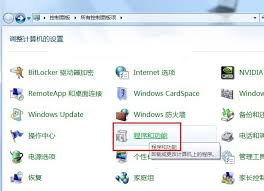
步骤3:管理网站与应用池
iis允许你管理多个网站和应用池。这对于托管不同的网站或应用非常有用:
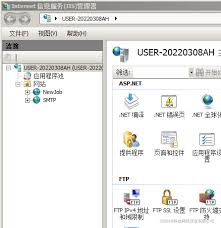
1. 打开“internet information services (iis)管理器”:在“运行”对话框中输入`inetmgr`并按回车键。
2. 在左侧的树形视图中,右键点击“站点”,选择“添加网站”来创建新的网站。
3. 输入网站名称、物理路径(即你的网站文件存放的位置),以及端口号等信息,然后点击确定。
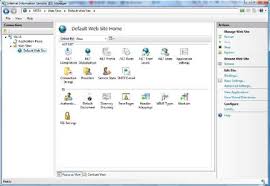
步骤4:安全设置
为了保护你的网站免受攻击,配置适当的安全设置是非常重要的:
1. 在iis管理器中,选择你的网站,然后双击“请求筛选”来查看和修改过滤规则。
2. 你也可以通过“身份验证”选项来启用或禁用特定的身份验证方式,比如基本认证、windows认证等。
通过以上步骤,你应该能够在windows 7上成功地配置和运行iis了。记住,这只是个基础指南,随着你对iis了解的深入,还可以探索更多高级配置和功能。希望这篇文章对你有所帮助!






















